Dalam dunia pengolahan dokumen, tabel adalah elemen visual yang tak tergantikan. Tabel membantu kita mengorganisir data, menyajikan informasi kompleks secara terstruktur, dan membuat dokumen menjadi lebih mudah dibaca serta dipahami. Microsoft Word, sebagai salah satu pengolah kata terkemuka, menyediakan berbagai alat yang kuat untuk membuat dan memanipulasi tabel, termasuk kemampuan untuk mengubah ukurannya sesuai kebutuhan.
Memiliki kontrol penuh atas ukuran tabel sangatlah penting. Tabel yang terlalu besar dapat membuat dokumen terlihat berantakan dan sulit dinavigasi, sementara tabel yang terlalu kecil mungkin tidak mampu menampung semua informasi yang diperlukan. Artikel ini akan membimbing Anda melalui berbagai metode untuk mengubah ukuran tabel di Microsoft Word, mulai dari penyesuaian otomatis hingga kontrol manual yang presisi. Kita akan menjelajahi setiap opsi dengan detail, memberikan tips praktis, dan memastikan Anda dapat menguasai seni penyesuaian ukuran tabel untuk dokumen profesional dan efektif.
Memahami Komponen Ukuran Tabel di Word

Sebelum kita menyelami cara mengubah ukuran, penting untuk memahami elemen-elemen yang menentukan ukuran tabel di Word:
- Lebar Kolom: Ini adalah dimensi horizontal dari setiap kolom dalam tabel. Lebar kolom dapat diatur secara individual atau seragam untuk seluruh tabel.
- Tinggi Baris: Ini adalah dimensi vertikal dari setiap baris. Tinggi baris biasanya disesuaikan secara otomatis berdasarkan konten, tetapi juga dapat diatur secara manual.
- Ukuran Tabel Keseluruhan: Ini adalah dimensi total tabel, yang merupakan gabungan dari lebar semua kolom dan tinggi semua baris.
Metode Dasar Mengubah Ukuran Tabel
Microsoft Word menawarkan beberapa cara intuitif untuk mengubah ukuran tabel. Metode-metode ini cocok untuk sebagian besar kebutuhan penyesuaian.
1. Menggunakan Penarik Tepi (Resize Handle)
Ini adalah cara paling cepat dan visual untuk mengubah ukuran tabel.
- Temukan Penarik Tepi: Ketika Anda mengklik di dalam tabel, Anda akan melihat sebuah kotak kecil dengan empat panah di sudut kanan bawah tabel. Ini adalah penarik tepi tabel.
- Mengubah Ukuran Keseluruhan: Klik dan tahan penarik tepi ini, lalu seret ke kiri atau ke kanan untuk menyesuaikan lebar tabel secara keseluruhan. Word akan secara otomatis menyesuaikan lebar kolom-kolom di dalamnya. Anda juga bisa menariknya ke atas atau ke bawah untuk mengubah tinggi tabel, meskipun ini kurang umum karena tinggi baris biasanya ditentukan oleh konten.
Tips: Saat menyeret penarik tepi, perhatikan perubahan ukuran yang ditampilkan di tooltip. Ini membantu Anda mendapatkan perkiraan yang lebih baik.
2. Mengatur Lebar Kolom dan Tinggi Baris Secara Manual
Metode ini memberikan kontrol yang lebih spesifik atas dimensi individual.
-
Mengatur Lebar Kolom:
- Arahkan Kursor ke Pembatas Kolom: Letakkan kursor mouse Anda di atas garis pembatas antara dua kolom yang ingin Anda ubah lebarnya. Kursor akan berubah menjadi panah dua arah.
- Seret untuk Mengubah: Klik dan tahan, lalu seret garis pembatas ke kiri atau ke kanan untuk menyesuaikan lebar kolom. Kolom di sebelah kiri garis akan menyempit, dan kolom di sebelah kanan akan melebar (atau sebaliknya, tergantung arah seretan).
- Mengubah Semua Kolom Secara Bersamaan: Anda dapat memilih beberapa kolom dengan mengklik dan menyeret melalui sel-sel mereka, lalu kemudian menyeret pembatas kolom di antara salah satu kolom yang dipilih. Semua kolom yang dipilih akan menyesuaikan lebarnya secara proporsional.
-
Mengatur Tinggi Baris:
- Arahkan Kursor ke Pembatas Baris: Mirip dengan kolom, letakkan kursor mouse Anda di atas garis pembatas antara dua baris. Kursor akan berubah menjadi panah dua arah horizontal.
- Seret untuk Mengubah: Klik dan tahan, lalu seret garis pembatas ke atas atau ke bawah untuk menyesuaikan tinggi baris.
- Mengubah Semua Baris Secara Bersamaan: Pilih sel-sel dalam baris yang ingin Anda ubah tingginya, lalu seret pembatas baris. Semua baris yang dipilih akan menyesuaikan tingginya.
Tips: Tahan tombol Shift saat menyeret pembatas kolom untuk menjaga lebar kolom lain tetap utuh. Tahan tombol Ctrl saat menyeret untuk mengubah lebar kolom yang dipilih secara individual.
Menggunakan Opsi Tata Letak Tabel untuk Kontrol yang Lebih Canggih
Microsoft Word menyediakan panel dan opsi yang lebih mendalam untuk mengontrol ukuran tabel melalui tab "Layout" (Tata Letak) yang muncul saat Anda memilih tabel.
1. Mengakses Opsi Tata Letak Tabel
- Klik di dalam tabel untuk mengaktifkan tab "Table Tools" (Alat Tabel).
- Pilih tab "Layout" (Tata Letak). Di sini, Anda akan menemukan grup "Cell Size" (Ukuran Sel) yang sangat berguna.
2. Mengatur Ukuran Sel Secara Presisi
Dalam grup "Cell Size":
- Height (Tinggi): Anda dapat memasukkan nilai numerik spesifik untuk tinggi baris. Anda bisa memilih antara "Exactly" (Tepat) untuk tinggi yang tetap, atau "At Least" (Minimal) yang akan memungkinkan baris membesar jika konten melebihi tinggi yang ditentukan.
- Width (Lebar): Di sini, Anda dapat memasukkan nilai numerik spesifik untuk lebar kolom. Anda juga dapat memilih unit pengukuran (inci, cm, dll.).
- AutoFit (Otomatisasi): Opsi ini sangat ampuh untuk penyesuaian otomatis.
- AutoFit to Contents (Otomatisasi ke Konten): Ini akan menyesuaikan lebar kolom agar pas dengan konten terpanjang di dalam kolom tersebut. Tinggi baris juga akan disesuaikan agar pas dengan konten.
- AutoFit to Window (Otomatisasi ke Jendela): Ini akan menyesuaikan lebar tabel secara keseluruhan agar pas dengan margin halaman atau lebar jendela tempat tabel berada. Lebar kolom akan disesuaikan secara proporsional.
- Fixed Column Width (Lebar Kolom Tetap): Opsi ini memastikan bahwa lebar kolom tidak berubah meskipun Anda menambahkan atau menghapus konten. Ini sangat berguna jika Anda ingin mempertahankan tata letak yang konsisten.
3. Mendistribusikan Kolom dan Baris
- Distribute Columns (Distribusikan Kolom): Jika Anda telah mengatur lebar beberapa kolom secara manual dan ingin membuatnya seragam, pilih kolom-kolom tersebut, lalu klik "Distribute Columns". Semua kolom yang dipilih akan memiliki lebar yang sama.
- Distribute Rows (Distribusikan Baris): Sama halnya dengan kolom, jika Anda ingin membuat semua baris dalam pilihan Anda memiliki tinggi yang sama, pilih baris-baris tersebut, lalu klik "Distribute Rows".
Tips: Gunakan "AutoFit to Window" terlebih dahulu untuk mendapatkan ukuran tabel awal yang sesuai dengan halaman Anda, lalu sesuaikan lebar kolom individual jika diperlukan.
Mengubah Ukuran Tabel Berdasarkan Konten
Terkadang, tujuan utama Anda adalah agar tabel secara otomatis menyesuaikan ukurannya dengan data yang ada di dalamnya.
1. Menggunakan "AutoFit to Contents"
Seperti yang disebutkan sebelumnya, opsi "AutoFit to Contents" pada tab "Layout" adalah cara terbaik untuk ini.
- Pilih tabel Anda.
- Pergi ke tab "Layout" (Tata Letak).
- Di grup "Cell Size" (Ukuran Sel), klik "AutoFit" (Otomatisasi), lalu pilih "AutoFit to Contents" (Otomatisasi ke Konten).
Word akan secara otomatis menyesuaikan lebar setiap kolom agar sesuai dengan teks terpanjang di dalam kolom tersebut, dan tinggi setiap baris agar sesuai dengan teks terbanyak di dalam baris tersebut.
Perhatian: Jika Anda memiliki banyak data atau data yang panjang, menggunakan "AutoFit to Contents" dapat membuat tabel menjadi sangat lebar atau baris menjadi sangat tinggi, yang mungkin tidak ideal untuk tata letak dokumen Anda.
2. Menggunakan "AutoFit to Window"
Jika Anda ingin tabel mengisi ruang yang tersedia di halaman Anda tanpa melebihi margin, "AutoFit to Window" adalah pilihan yang tepat.
- Pilih tabel Anda.
- Pergi ke tab "Layout" (Tata Letak).
- Klik "AutoFit" (Otomatisasi), lalu pilih "AutoFit to Window" (Otomatisasi ke Jendela).
Word akan menyesuaikan lebar keseluruhan tabel agar sesuai dengan lebar area teks halaman Anda, dan kemudian mendistribusikan lebar kolom secara proporsional untuk mencapai ukuran tersebut.
Tips: Kombinasikan "AutoFit to Window" dengan penyesuaian manual untuk mendapatkan keseimbangan yang sempurna antara tata letak yang rapi dan ruang yang cukup untuk konten Anda.
Mengubah Ukuran Tabel Berdasarkan Ukuran Teks
Ada kalanya Anda ingin lebar kolom atau tinggi baris disesuaikan secara dinamis berdasarkan ukuran teks.
1. Mengatur Tinggi Baris ke "Auto"
Secara default, tinggi baris di Word adalah "Auto", yang berarti akan menyesuaikan secara otomatis dengan konten. Jika Anda secara manual mengatur tinggi baris menjadi nilai tertentu dan ingin mengembalikannya ke penyesuaian otomatis:
- Pilih baris atau seluruh tabel.
- Pergi ke tab "Layout" (Tata Letak).
- Di grup "Cell Size" (Ukuran Sel), klik panah kecil di sudut kanan bawah grup tersebut untuk membuka dialog "Table Properties" (Properti Tabel).
- Pada tab "Row" (Baris), pastikan opsi "Specify height" (Tentukan tinggi) tidak dicentang, atau jika dicentang, atur mode menjadi "At least" (Minimal).
- Klik "OK".
2. Mengatur Lebar Kolom ke "Auto"
Mirip dengan tinggi baris, Anda dapat mengatur lebar kolom agar menyesuaikan dengan konten.
- Pilih kolom atau seluruh tabel.
- Pergi ke tab "Layout" (Tata Letak).
- Klik "AutoFit" (Otomatisasi), lalu pilih "AutoFit to Contents" (Otomatisasi ke Konten).
Ini akan memastikan bahwa lebar kolom selalu pas dengan teks terpanjang di dalamnya.
Mengubah Ukuran Tabel dengan Memasukkan Nilai
Untuk kontrol yang paling presisi, Anda dapat secara langsung memasukkan nilai numerik untuk lebar kolom dan tinggi baris.
-
Menggunakan Dialog "Table Properties":
- Klik di dalam tabel.
- Pergi ke tab "Layout" (Tata Letak).
- Klik panah kecil di sudut kanan bawah grup "Cell Size" (Ukuran Sel) untuk membuka dialog "Table Properties" (Properti Tabel).
- Tab "Table" (Tabel): Di sini, Anda dapat menentukan "Preferred width" (Lebar yang disukai) untuk tabel secara keseluruhan. Anda dapat memasukkan nilai dalam inci, sentimeter, atau persentase dari lebar halaman.
- Tab "Row" (Baris): Tentukan tinggi baris. Centang "Specify height" (Tentukan tinggi) dan masukkan nilai. Anda dapat memilih unit pengukuran. Mode "At least" (Minimal) direkomendasikan agar baris dapat membesar jika kontennya lebih panjang.
- Tab "Column" (Kolom): Tentukan lebar kolom. Centang "Preferred width" (Lebar yang disukai) dan masukkan nilai. Anda dapat memilih unit pengukuran.
- Tombol "Options…" (Opsi…): Di sini, Anda dapat mengatur margin sel default, yang juga dapat memengaruhi ukuran tabel secara keseluruhan.
-
Menggunakan Penggaris (Ruler):
- Jika penggaris Anda tidak terlihat, pergi ke tab "View" (Tampilan) dan centang kotak "Ruler" (Penggaris).
- Saat Anda mengklik di dalam tabel, penggaris horizontal akan menampilkan penanda untuk pembatas kolom.
- Anda dapat mengklik dan menyeret penanda ini di penggaris untuk mengubah lebar kolom.
- Anda juga dapat mengklik dua kali pada penanda pembatas kolom di penggaris untuk membuka dialog "Table Properties" (Properti Tabel) dan memasukkan nilai numerik untuk lebar kolom.
Tips: Menggunakan "Preferred width" (Lebar yang disukai) pada tab "Table" sangat berguna untuk memastikan tabel Anda tidak melebihi batas halaman, bahkan jika kontennya sangat banyak.
Tips Tambahan untuk Mengubah Ukuran Tabel
- Konsistensi: Usahakan untuk menjaga konsistensi dalam ukuran kolom dan baris, kecuali ada alasan khusus untuk variasi. Ini membuat tabel lebih mudah dibaca.
- Jangan Lupakan Margin Sel: Margin di dalam sel (jarak antara teks dan tepi sel) dapat memengaruhi seberapa banyak ruang yang dibutuhkan konten. Anda dapat menyesuaikannya di dialog "Table Properties" pada tab "Cell Margins".
- Perhatikan Konten: Selalu pertimbangkan konten yang akan Anda masukkan ke dalam tabel. Jika Anda memiliki data yang panjang atau gambar, Anda memerlukan kolom yang lebih lebar dan/atau baris yang lebih tinggi.
- Gunakan Opsi Undo: Jika Anda membuat perubahan yang tidak diinginkan, jangan ragu untuk menggunakan fitur "Undo" (Ctrl+Z) untuk kembali ke keadaan sebelumnya.
- Gaya Tabel: Beberapa gaya tabel bawaan di Word mungkin memiliki pengaturan ukuran otomatis yang ketat. Jika Anda kesulitan mengubah ukuran, coba ubah gaya tabel atau buat gaya kustom.
- Tabel Bersarang (Nested Tables): Jika Anda memiliki tabel di dalam sel tabel lain, mengubah ukuran tabel luar dapat memengaruhi tabel di dalamnya. Lakukan penyesuaian dengan hati-hati.
Kesimpulan
Mengubah ukuran tabel di Microsoft Word adalah keterampilan mendasar yang akan meningkatkan efisiensi dan kualitas dokumen Anda secara signifikan. Dengan memahami berbagai metode yang tersedia, mulai dari penarikan tepi visual hingga pengaturan numerik presisi, Anda dapat menciptakan tabel yang tidak hanya informatif tetapi juga menarik secara visual dan mudah dibaca.
Baik Anda perlu menyesuaikan tabel agar pas dengan satu halaman, memastikan setiap kolom memiliki ruang yang cukup untuk kontennya, atau hanya ingin merapikan tata letak, Word menyediakan alat yang Anda butuhkan. Dengan latihan dan eksplorasi fitur-fitur ini, Anda akan menjadi mahir dalam memanipulasi tabel, menjadikan dokumen Anda lebih profesional dan efektif. Ingatlah untuk selalu mempertimbangkan konten Anda dan tujuan akhir dari dokumen Anda saat membuat keputusan tentang ukuran tabel. Selamat mencoba!
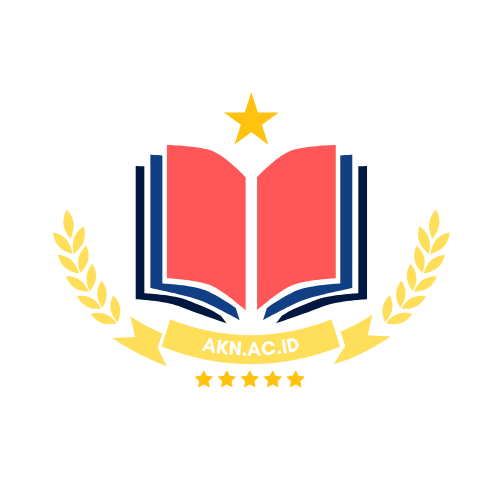





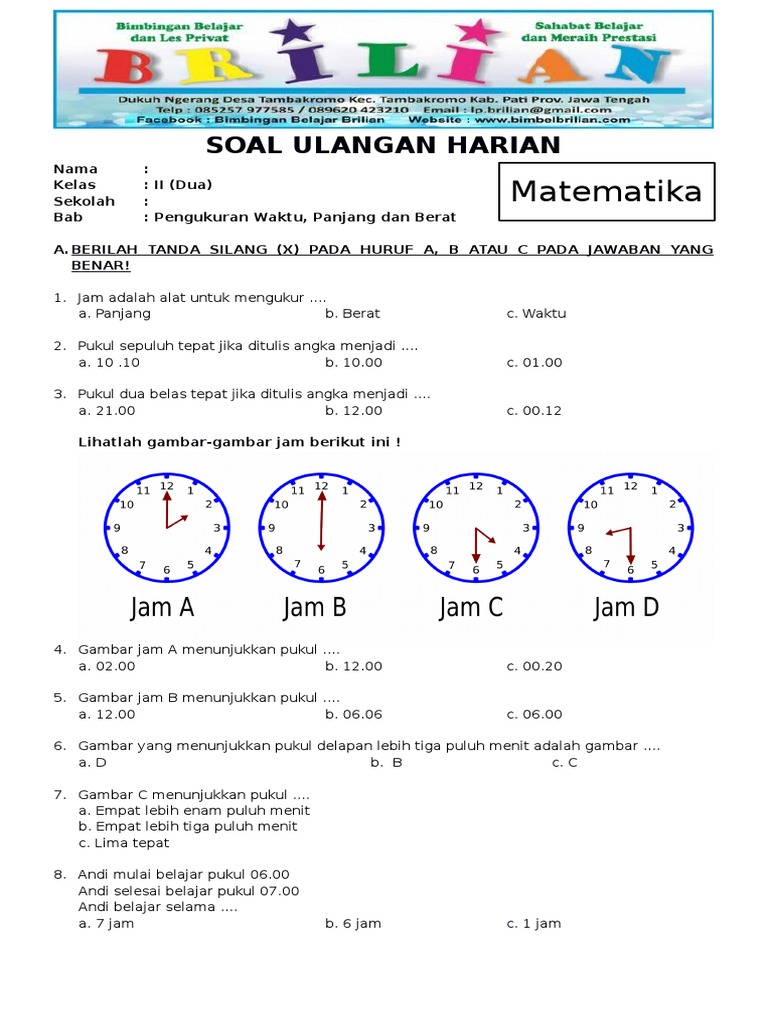

Tinggalkan Balasan